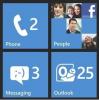AndroMedia: Video-editor met geluids- en overgangseffecten [Android]
AndroMedia HD is een krachtige maar zeer eenvoudig te gebruiken app voor videobewerking voor Android waarmee u direct vanaf uw apparaat videoclips kunt maken, bewerken en delen. Je kunt video's maken met aangepaste afbeeldingen, audio- / video-opnamen, geluidsbestanden en / of pakkende effecten. U kunt geluidseffecten en audiobestanden toevoegen of uw eigen spraakopnames invoegen in elke video die met AndroMedia is gemaakt. De app biedt in totaal 5 verschillende overgangseffecten die u op elke dia kunt toepassen om uw video's dynamischer te maken. Je kunt ook aangepaste videoclips op YouTube exporteren in de resolutie van je voorkeur (320p, 480p of 720p).

Of je nu een instant videopresentatie wilt voorbereiden voor een lopend project of je foto's van je verjaardagsfeestje wilt samenvoegen tot een leuke kleine videomontage, AndroMedia biedt u waarschijnlijk voldoende opties zodat u niet afhankelijk bent van omvangrijke desktop toepassingen.
Vanaf nu kan AndroMedia werken met verschillende multimedia-bestandsformaten zoals MP4, MOV, JPG, PNG, MP3 en WAV. Elke gerenderde video wordt echter opgeslagen en kan alleen in MP4-indeling worden geëxporteerd. De app is ontworpen om alleen in liggende stand te werken voor een betere benutting van de schermruimte.

De app heeft een nette en overzichtelijke interface waarmee je gemakkelijk filmclips kunt maken.
Tik op het startscherm van de app op Nieuw project maken (of Menu> Nieuw maken) om het bewerkingsproces te starten. Tik na het specificeren van de projecttitel, formaat (resolutie), oriëntatie en het standaard overgangseffect op OK. Dit creëert een nieuw / leeg projectbestand dat klaar is om te worden bewerkt.

Vervolgens komt het toevoegen van inhoud aan uw nieuwe project. Tik gewoon op Toevoegen knop in het midden van het scherm en kies of je een foto, video wilt toevoegen of een titelclip (en de duur) wilt specificeren. Alle inhoud in uw project wordt weergegeven als tegels op een tijdlijn. U kunt de volgorde van tegels wijzigen, een aangepast overgangseffect voor elke tegel selecteren, de kloon maken, bijsnijden en verwijderen. Hoewel een nieuw overgangseffect eenvoudig kan worden toegevoegd door op het plusteken (+) te tikken, kan het selecteren van een tegel enigszins lastig blijken te zijn. Om een andere tegel te selecteren, moet je het knijpen om te zoomen gebruiken.

Als je klaar bent met het toevoegen van afbeeldingen, clips en overgangseffecten, is het tijd om wat achtergrondmuziek aan het project toe te voegen. Tik gewoon op Audio pictogram in de rechterbovenhoek van het scherm om de audio-editor van de app te starten. Zoals eerder vermeld, kunt u een geluidsbestand van uw apparaat kiezen of een van de ingebouwde geluidseffecten van de app invoegen of eenvoudig uw eigen audio-opnamen toevoegen aan uw clips.

Op het scherm voor audiobewerking kunt u miniaturen bekijken van alle inhoud in de tijdlijn van het project, die kan handmatig worden aangepast op het scherm om een voorkeurspunt in te stellen vanaf waar de audio moet beginnen spelen. Als je klaar bent met het toevoegen van audio-effecten, tik je op het spoelpictogram in de rechterbovenhoek van het scherm om terug te gaan naar de videobewerkingsinterface.

Als je klaar bent met het toevoegen van multimedia-inhoud, kun je het hele project exporteren als een video (MP4) -bestand. Hiervoor hoeft u alleen maar op te tikken Renderen knop en wacht tot het proces is voltooid. De duur van het renderproces kan variëren, afhankelijk van de hoeveelheid inhoud in het project.
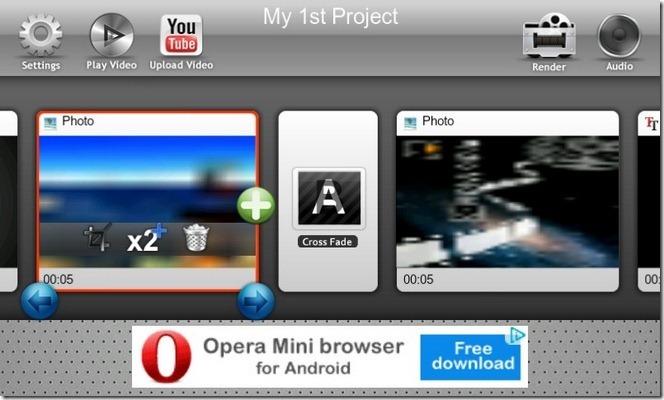
Nadat een film is gerenderd, kunt u deze in de eigen videospeler van de app bekijken, samen met alle details, zoals de naam, duur, grootte en de map waar deze lokaal is opgeslagen (standaard /mnt/sdcard/Naam van het project). Vanuit hetzelfde scherm kun je op Uploaden naar YouTube knop om uw werk te delen op de videostreamingservice (inloggen vereist).
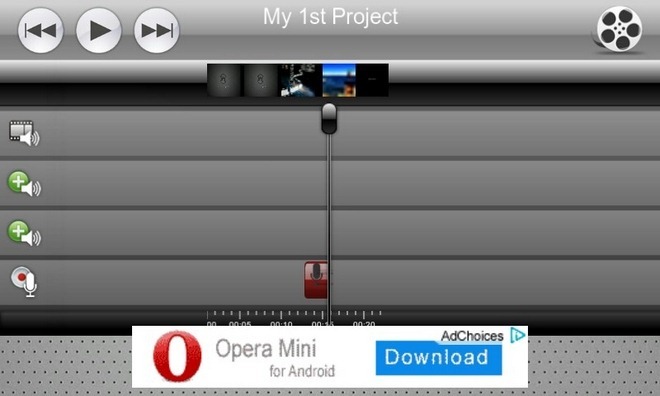
In tegenstelling tot het enorme aantal foto-editors dat links, rechts en in de Android Market is binnengekomen, zijn videobewerkings-apps er maar een paar tussen. In deze context brengt AndroMedia iets tamelijk zeldzaams en zeer nuttigs aan tafel.
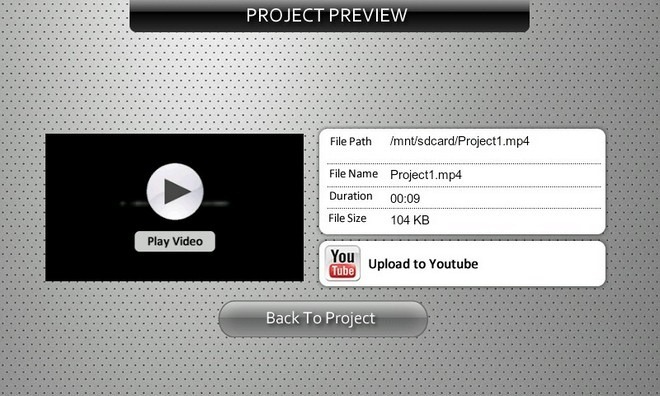
Download AndroMedia Video Editor voor Android
Zoeken
Recente Berichten
Animado voor Android: deel geanimeerde tekstberichten als GIF-bestanden
Zelfs voordat de smartphones mainstream werden, had ik de wens om e...
HTC Sense 3.5 ROM nu beschikbaar voor Evo 4G [Download]
Sense 3.5, de opvolger van Sense 3.0, is momenteel het populairste ...
Hoe vastzittende live-tegels op uw Windows Phone 7-apparaat te repareren
Een van de functies die Windows Phone 7 onderscheidt van andere mob...

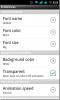
![HTC Sense 3.5 ROM nu beschikbaar voor Evo 4G [Download]](/f/f8e65be9453112eaa7bec80178d5027e.jpg?width=680&height=100)